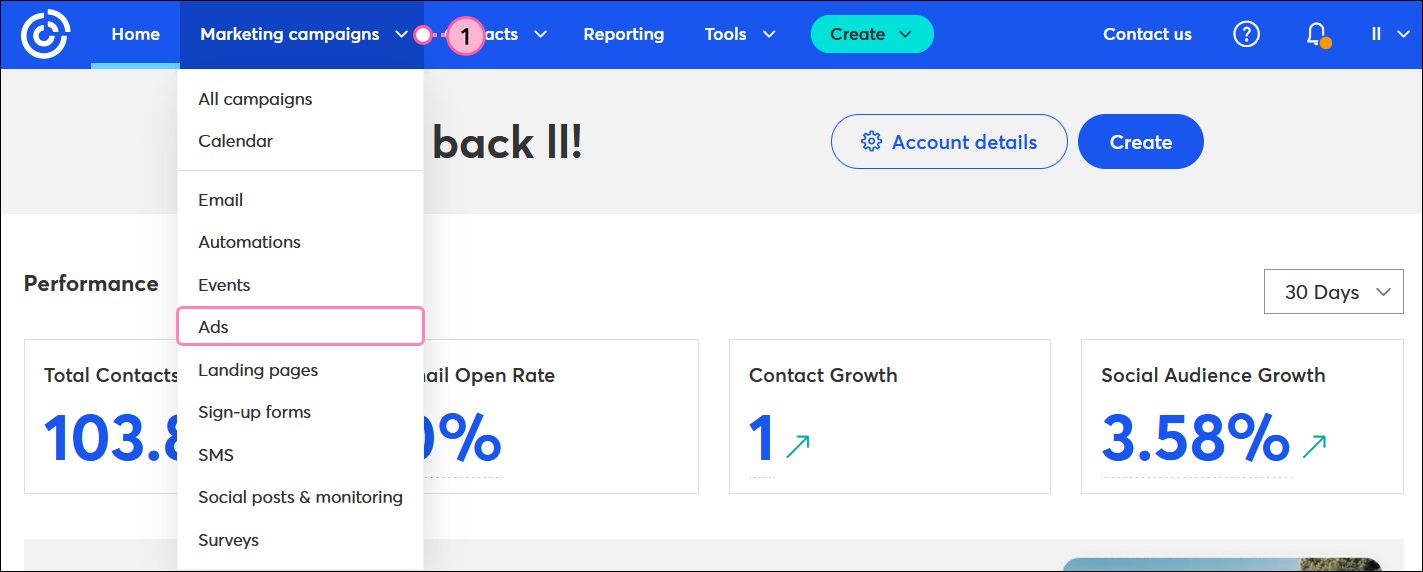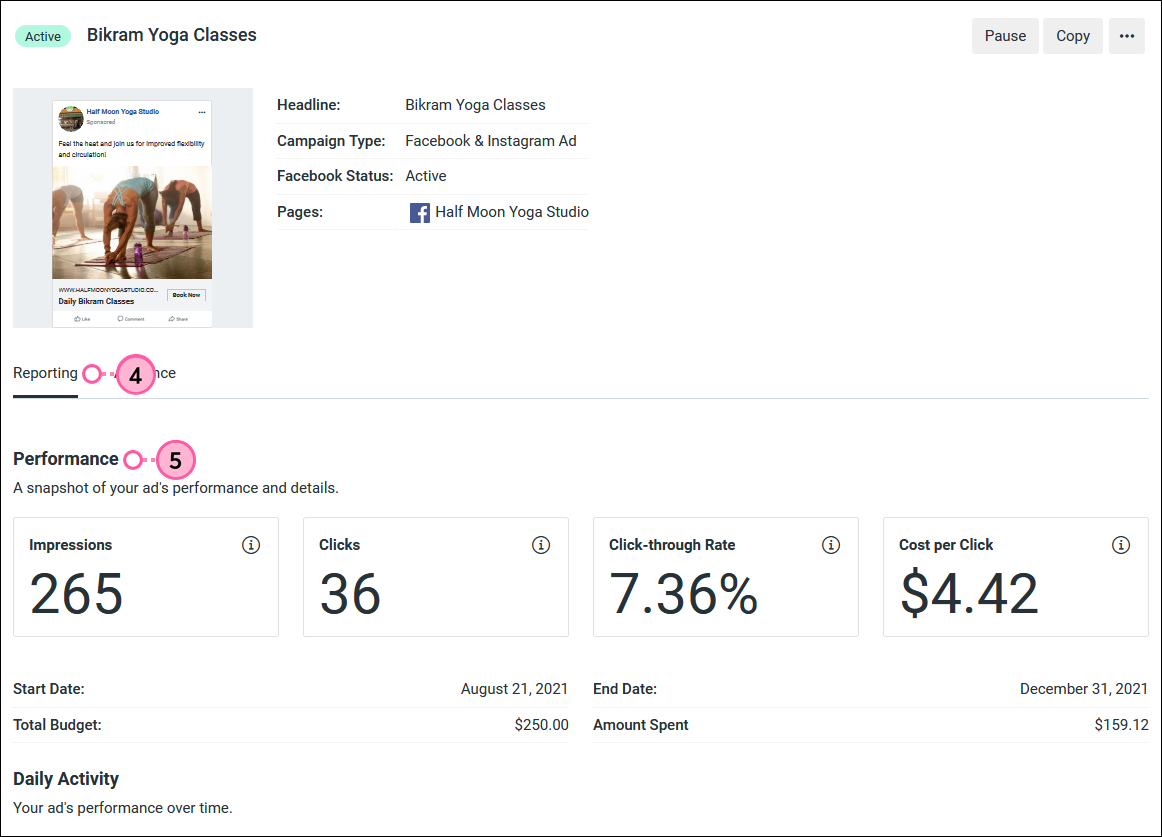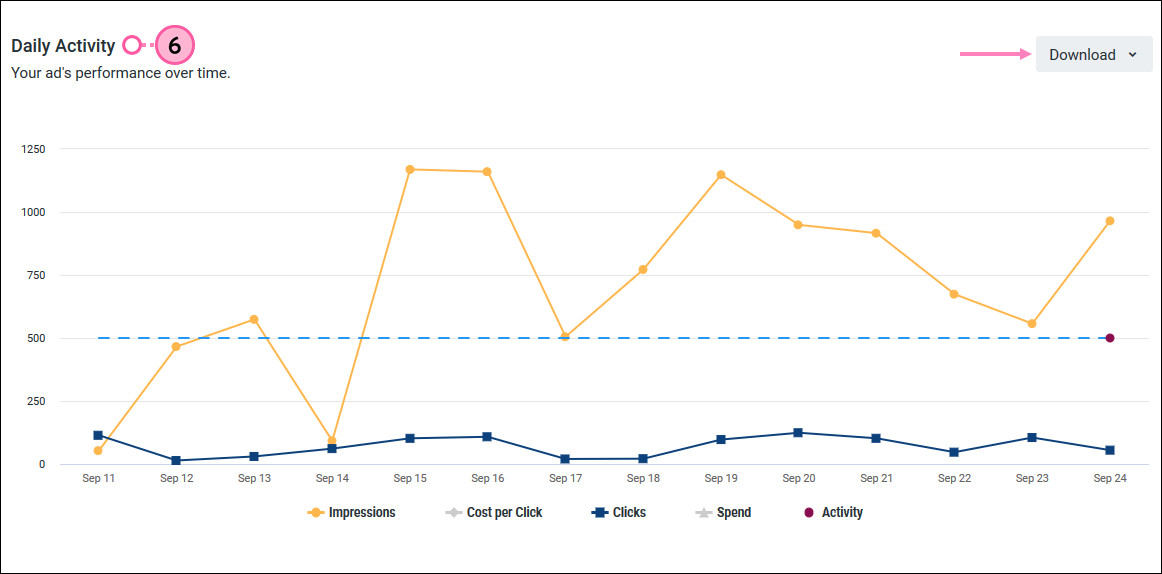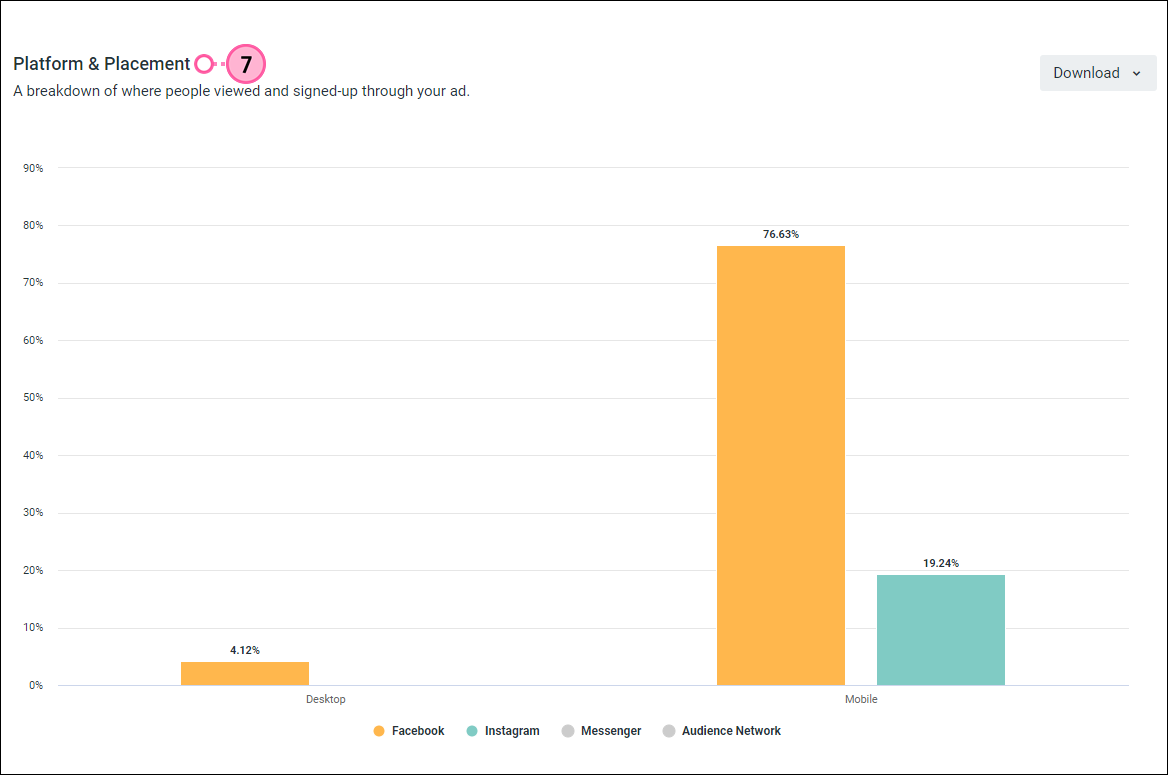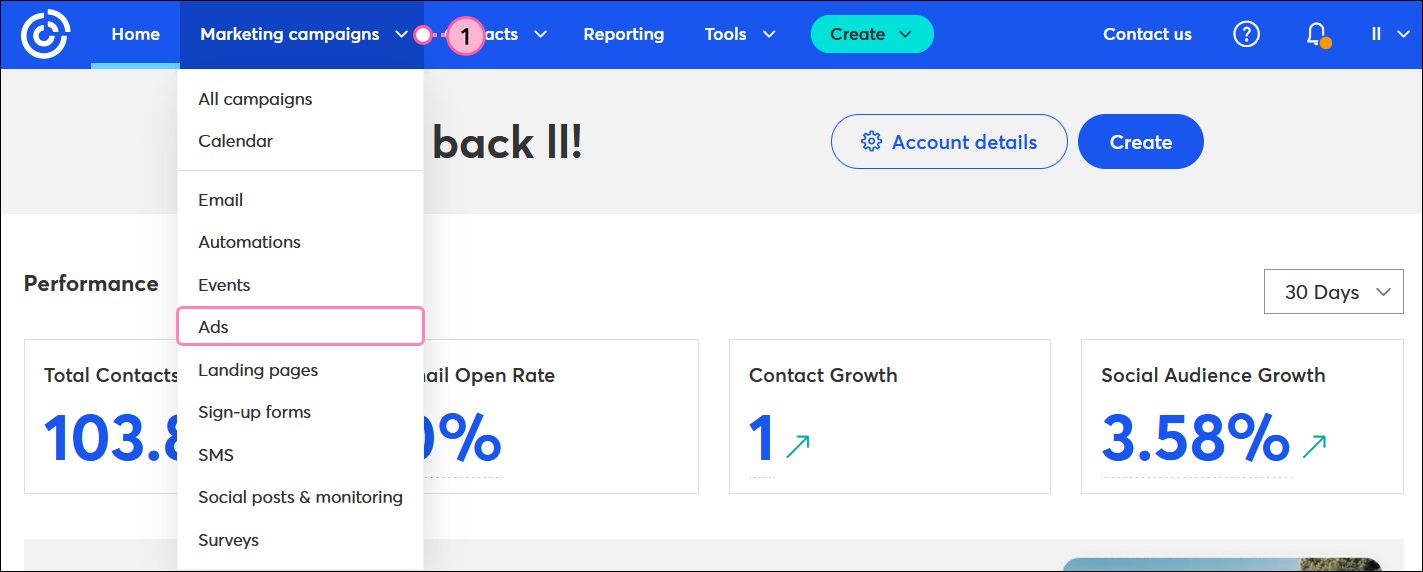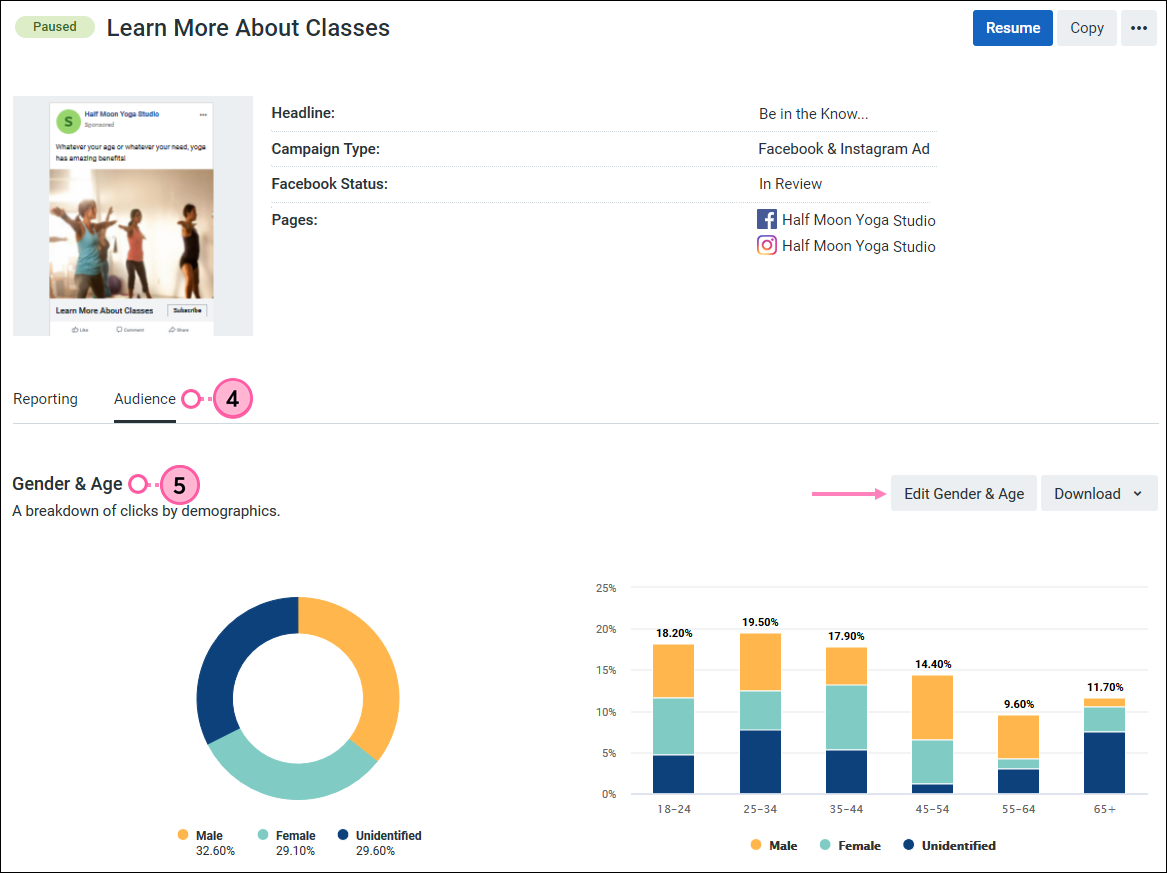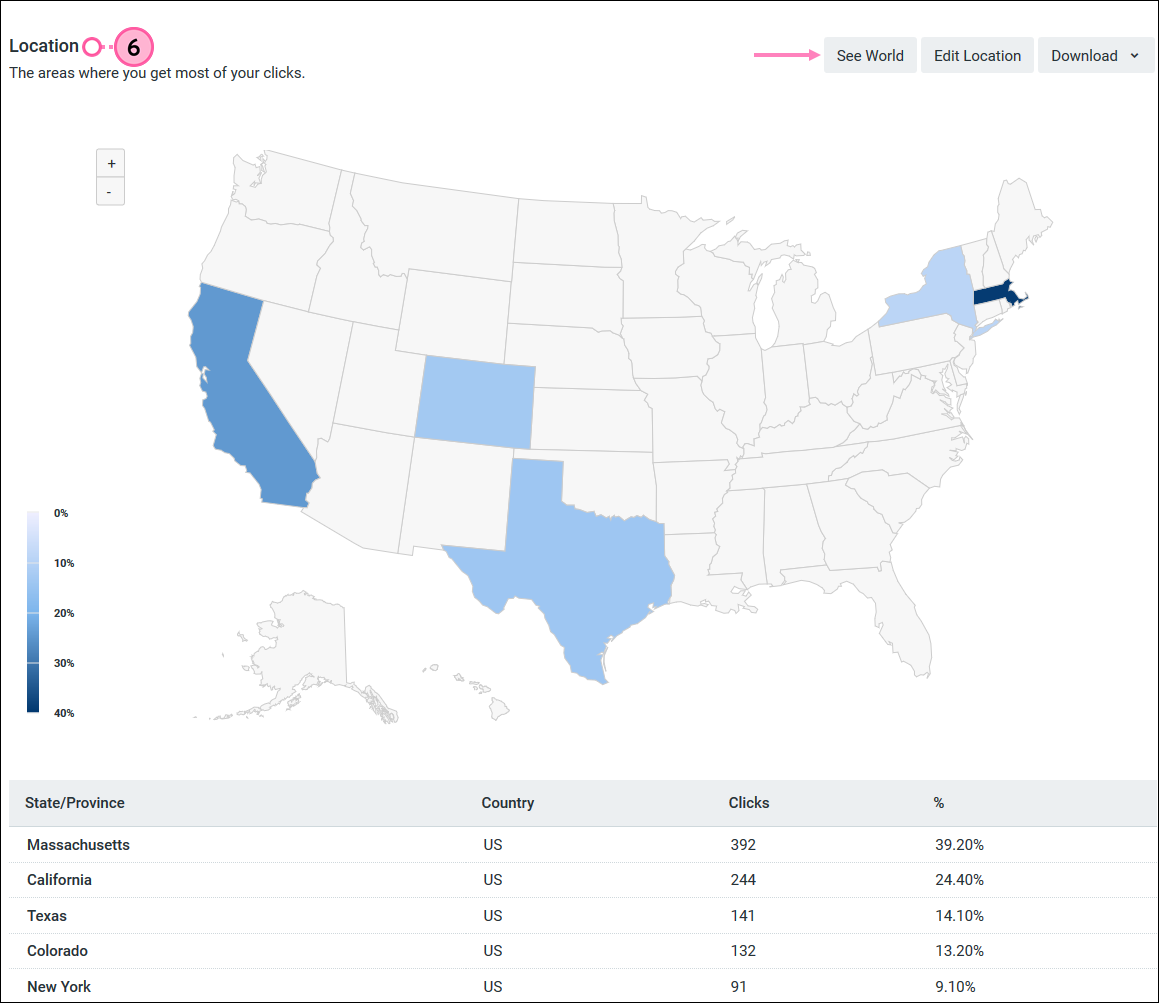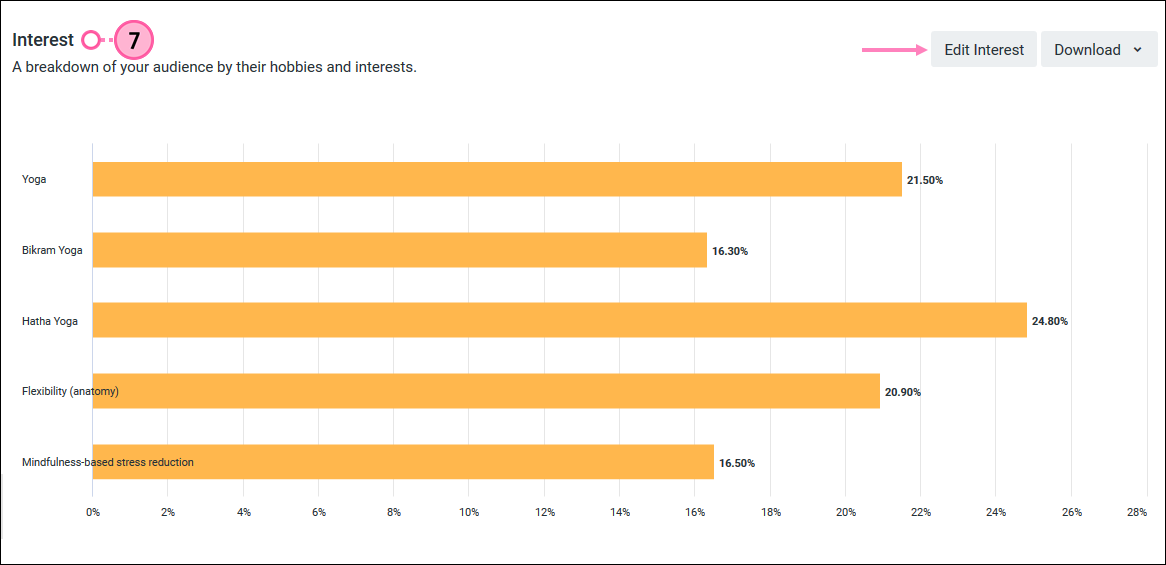Updated: 11. Juni 2025
Sobald Sie eine Facebook Lead-Anzeige veröffentlicht haben, sollten Sie sich darum kümmern, welche Wirkung sie hat. Anhand Ihrer Ergebnisse erfahren Sie, ob Sie die richtige Zielgruppe für Ihre Organisation ansprechen und ob Sie genug investieren, um neue Anmeldungen zu finden. Wir haben die Daten in zwei Abschnitten aufgeschlüsselt, sodass Sie die Performance Ihrer Anzeige ermitteln und sehen können, ob Sie am Inhalt Ihrer Anzeige, am Budget, Zeitplan oder an der Zielgruppe Änderungen vornehmen müssen:
Sie müssen die Performance während der Laufzeit Ihrer aktiven Anzeige öfter überprüfen und gegebenenfalls am Inhalt Ihrer Anzeige, Ihrem Budget, an der Zielgruppe oder am Zeitplan Bearbeitungen vornehmen. Wenn Sie eine erfolgreiche Kombination finden, die für Sie am besten funktioniert, verwenden Sie die Informationen, um eine neue Anzeige zu erstellen, wenn Sie eine neue Anzeige schalten möchten.
Überprüfen Sie Ihre Reporting-Statistiken
Die allgemeinen Reporting-Statistiken für Ihre Anzeige zeigen an, wie oft Ihre Anzeige den Nutzern von Facebook und Instagram gezeigt wird, wie oft die Personen in dieser Gruppe Ihrer Kontaktliste beigetreten sind und wie viel Sie zahlen müssen, um diese Kontakte zu erhalten.
- Klicken Sie auf Marketing Campaigns (Marketing-Kampagnen) ... > Ads (Anzeigen).
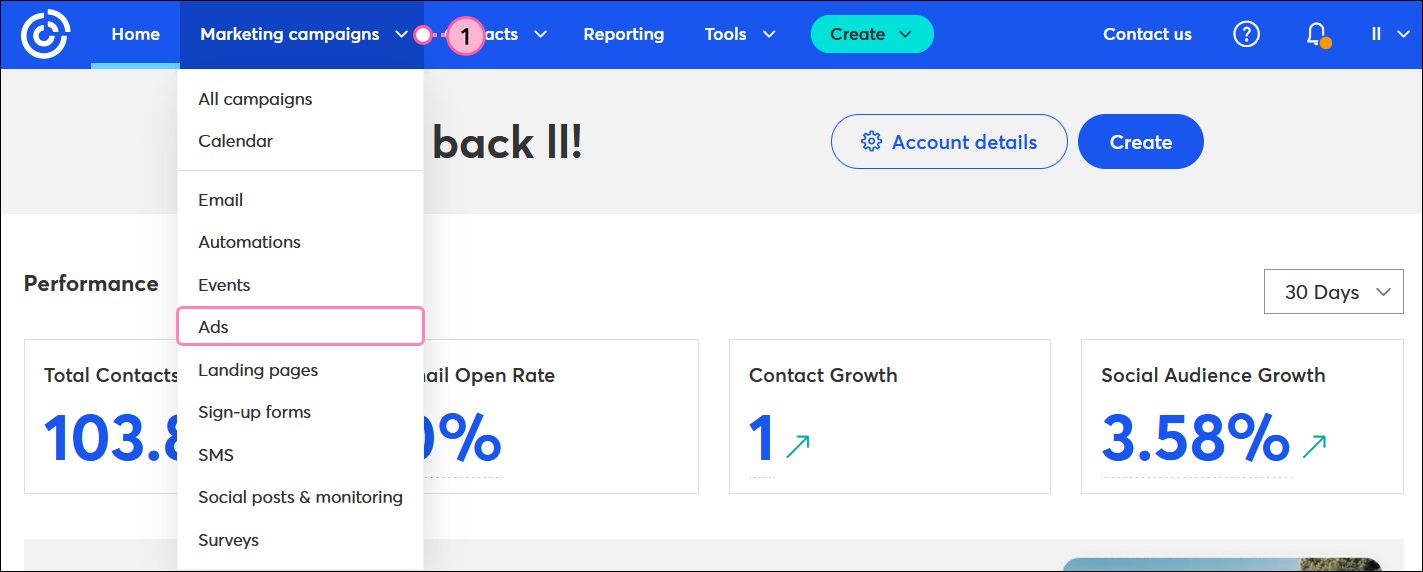
- Wenn Sie Ihre Suche eingrenzen müssen:
- Wählen Sie im Dropdown-Menü Status den Status Active (Aktiv), Paused (Unterbrochen) oder Ended (Abgeschlossen).
- Wählen Sie eine Option aus dem Dropdown-Menü Sort By (Sortieren nach).
- Klicken Sie neben Ihrer Facebook Lead Ads (Facebook-Anzeigen für Interessenten) auf Manage (Verwalten).

- Klicken Sie auf Reporting, um eine Aufschlüsselung Ihrer von Facebook berechneten Ergebnisse anzuzeigen:
- Der Abschnitt Performance zeigt:
- Eindrücke -Wie häufig alle Ihre Anzeigen den Nutzern von Facebook insgesamt angezeigt werden.
- Leads - Die Gesamtzahl der Facebook- und Instagram- Nutzer, die sich über Ihre Facebook Lead-Anzeige für Ihre Kontaktliste angemeldet haben.
- Kontakte - Die Gesamtzahl der Leads, die beim Einreichen des Anmeldeformulars eine E-Mail-Adresse eingeschlossen haben. Die Gesamtzahl beinhaltet Neuanmeldungen und alle vorhandenen Kontakte, die das Lead-Formular mit aktualisierten Informationen ausgefüllt haben. Eine E-Mail-Adresse war nicht immer verpflichtend, daher stimmt die Gesamtzahl der Leads nicht immer mit der Gesamtzahl der Kontakte überein. Klicken Sie auf die mit einem Hyperlink versehene Anzahl der Kontakte im Feld, um eine vollständige Liste der über Ihre Anzeige generierten oder aktualisierten Kontakte anzuzeigen.
- Kosten pro Lead - Die Gesamtzahl basiert auf dem Dollar-Wert, den Sie bisher ausgegeben haben, geteilt durch die Gesamtzahl der neuen Leads. Der Betrag kann sich mit der Zeit ändern, wenn Sie Ihr Budget stärker belasten und Ihre Leads zahlreicher werden.
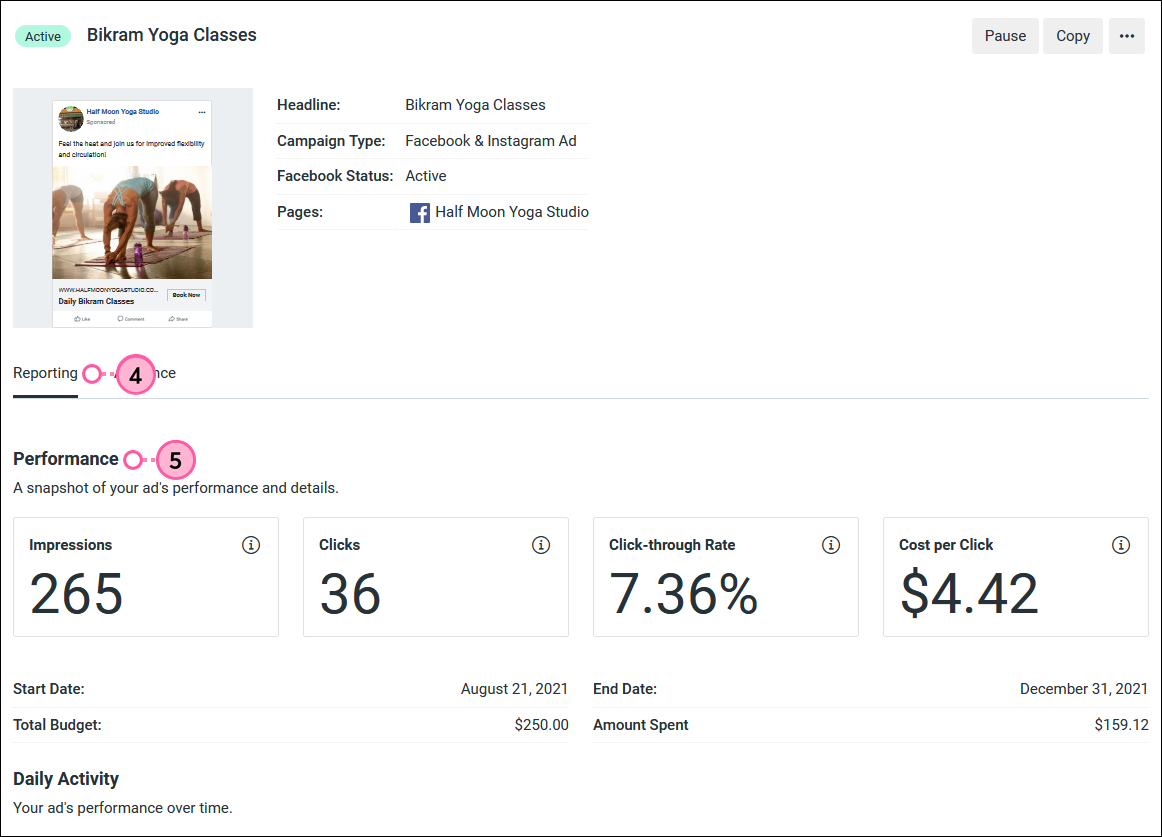
- Im Abschnitt Daily Activity (Tägliche Aktivität) sehen Sie, wie sich die Eindrücke, Leads und Kosten pro Klick, Ihre Ausgaben und Anzeigenaktivitäten während der Laufzeit der Anzeige verändern. Aktivität wird zu dem Zeitpunkt markiert, an dem Sie Änderungen am Inhalt Ihrer Anzeige, am Budget, Zeitplan oder der Zielgruppe vornehmen, während die Anzeige geschaltet ist, sodass Sie sehen können, wie sich die Änderungen auf die Performance Ihrer Anzeige auswirken.
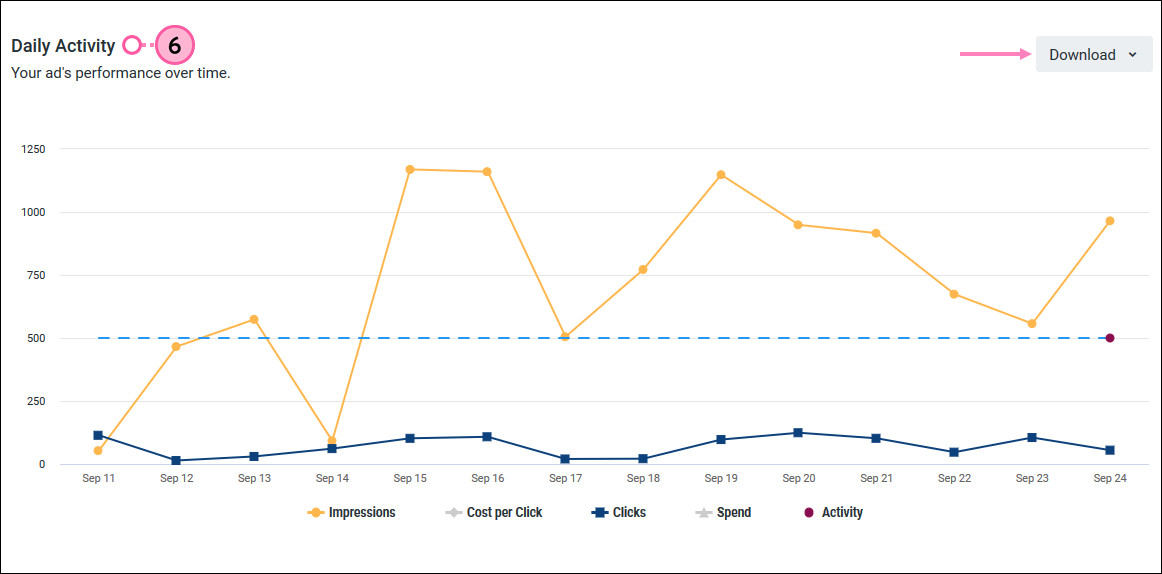
- Der Abschnitt Platform & Placement (Plattform und Platzierung) zeigt die Performance Ihrer Anzeige auf Facebook und Instagram auf Desktop- und Mobilgeräten. Klicken Sie auf die Schaltfläche Download, um Ihre Statistiken zu speichern.
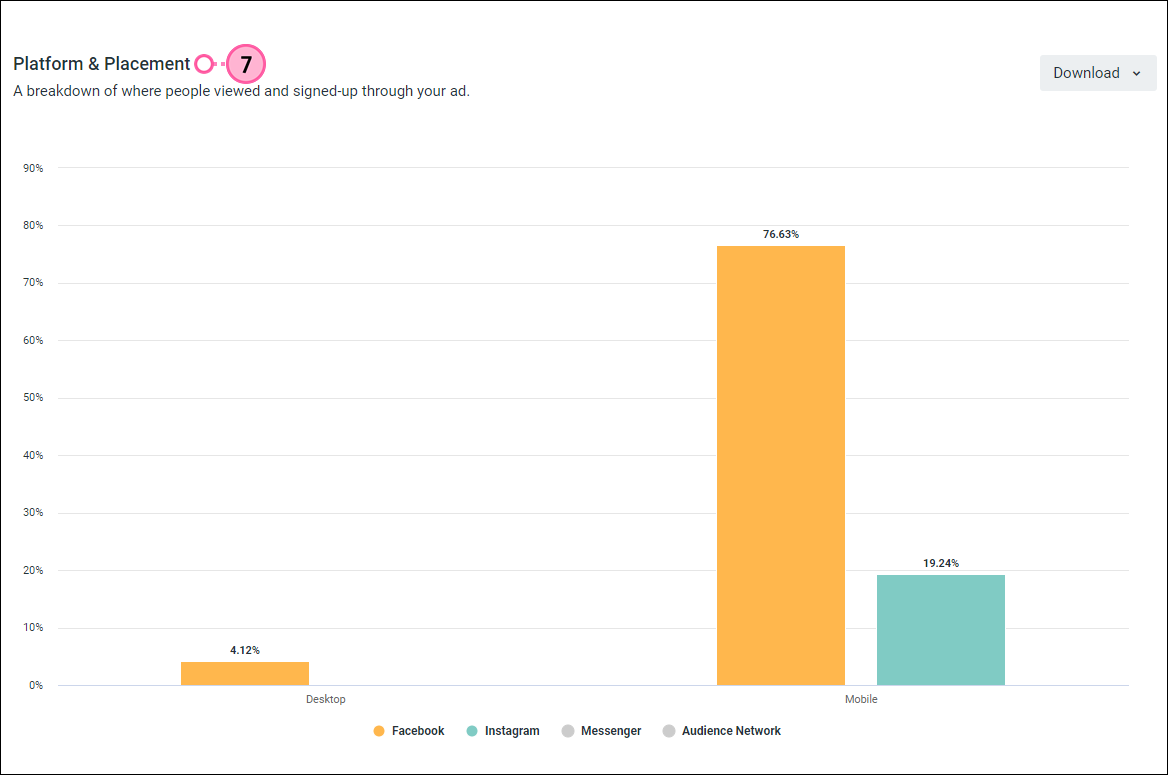
Wenn Sie Ihr Ziel erreicht oder übertroffen haben, können SieIhre Anzeige jederzeit zurückziehenund den verbleibenden Teil Ihres Budgets für später einsparen.Facebook bietet ein Lead-Anzeigen-Reporting in Ihrem Facebook-Konto.
Überprüfen Sie Ihre Zielgruppenstatistiken
Die Zielgruppenstatistiken geben Ihnen anhand von Geschlecht, Alter, Ort und Interessen der Leute, die sich die Anzeige ansehen und dann mit ihr interagieren, Aufschluss darüber, was Ihre Anzeige leistet.
- Klicken Sie auf Marketing Campaigns (Marketing-Kampagnen) ... > Ads (Anzeigen).
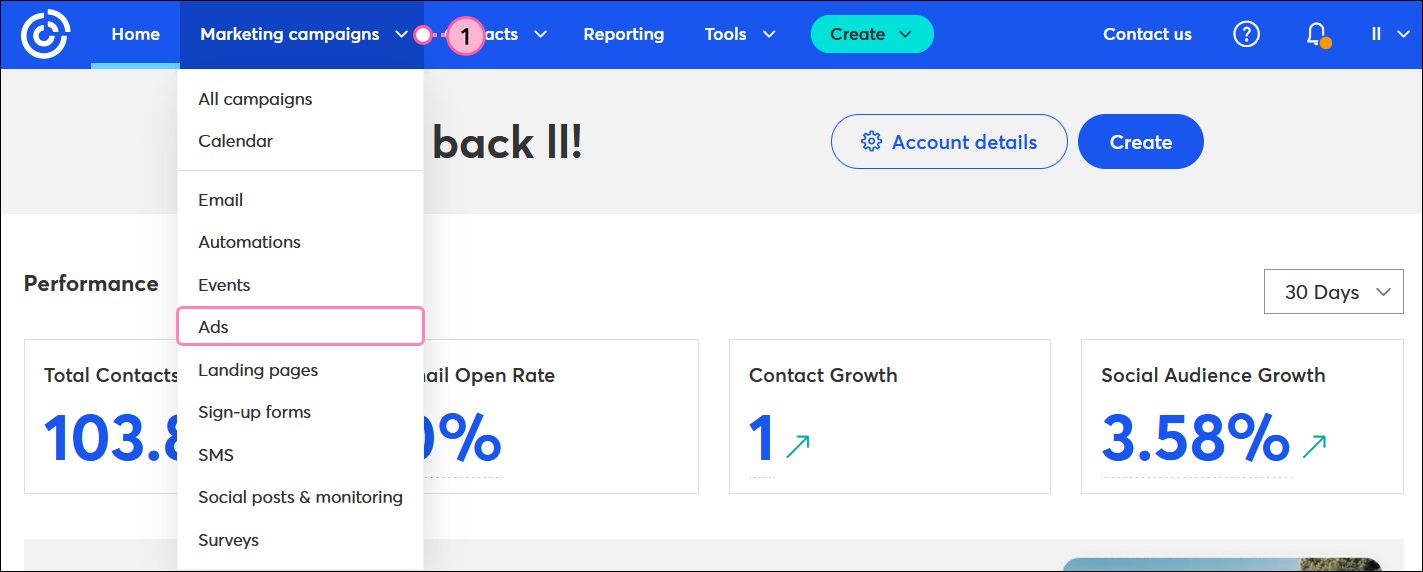
- Wenn Sie Ihre Suche eingrenzen müssen:
- Wählen Sie im Dropdown-Menü Status den Status Active (Aktiv), Paused (Unterbrochen) oder Ended (Abgeschlossen).
- Wählen Sie eine Option aus dem Dropdown-Menü Sort By (Sortieren nach).
- Klicken Sie neben Ihrer Facebook Lead Ads (Facebook-Anzeigen für Interessenten) auf Manage (Verwalten).

- Klicken Sie auf Audience (Zielgruppe).
- Der Abschnitt Gender & Age (Geschlecht und Alter) zeigt die Prozentzahl der Leads anhand des Geschlechts und schlüsselt die geschlechtsspezifischen Daten weiter in Altersgruppen auf. Sie können anhand Ihrer Ergebnisse Ihre Zielgruppe bearbeiten, um geschlechts- oder altersspezifische Präferenzen hinzuzufügen oder zu entfernen oder Ihre Statistiken herunterzuladen.
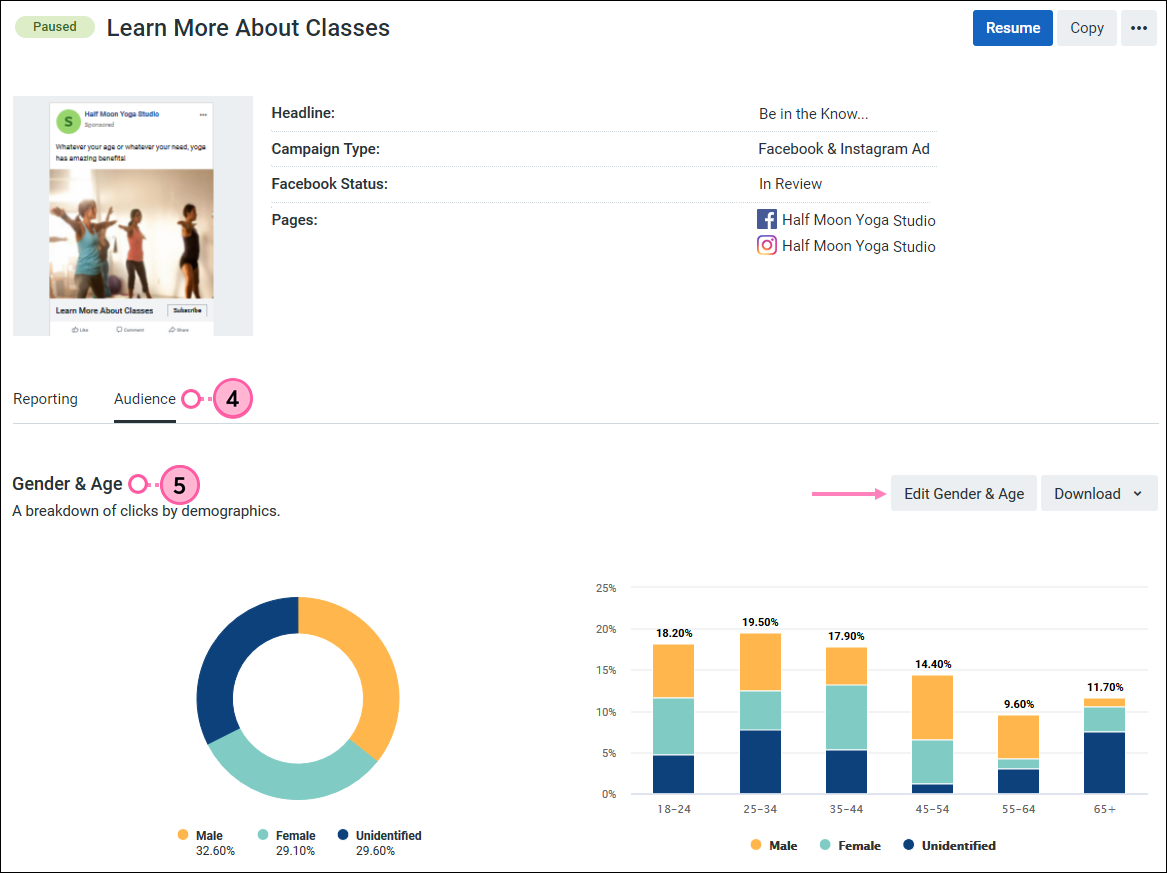
- Der Abschnitt Location (Standort) zeigt eine Aufschlüsselung der geografischen Standorte, an denen Sie Leads durch Ihre Anzeige erhalten und wie viele Leads Sie an diesen Standorten erhalten. Sie können die Welt anzeigen und auf ein Land klicken, um Staaten und Provinzen genauer zu sehen. Sie können Ihre Standorteinstellungen bearbeiten, um neue Standorte hinzuzufügen oder Standorte zu entfernen, an denen Ihre Anzeige keine gute Performance aufweist. Klicken Sie auf die Schaltfläche Download, um Ihre Statistiken zu speichern.
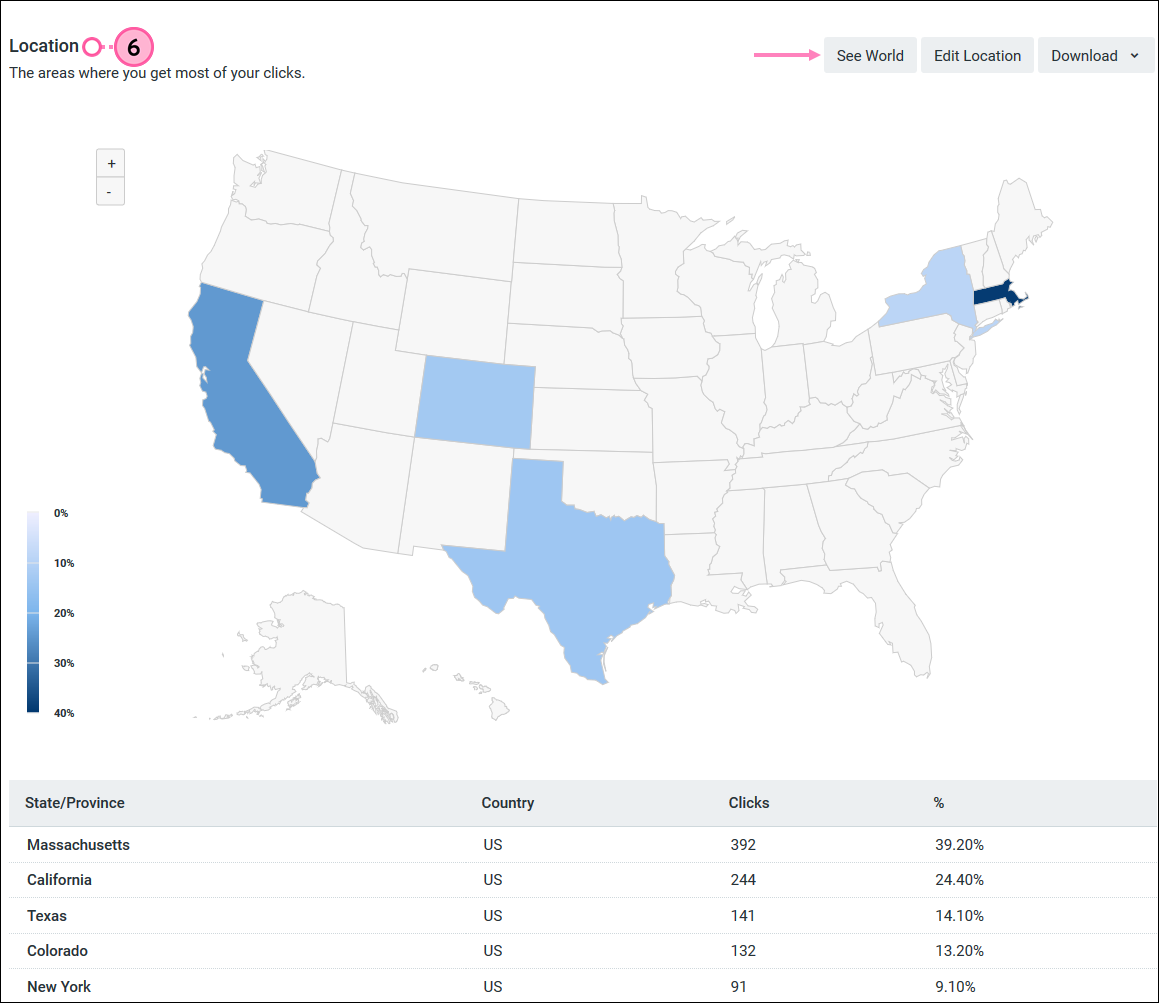
- Der Abschnitt Interest (Interesse) zeigt die Anzahl der von Ihnen generierten Leads von Personen anhand der Interessen, die Sie beim Erstellen der Anzeige ausgewählt haben. Sie können die Interessen bearbeiten, um neue Interessen hinzuzufügen, oder diejenigen mit einer schlechten Performance entfernen. Sie können Ihre Statistiken auch herunterladen. Dieser Abschnitt wird nicht für jede Anzeige angezeigt - wenn die Personen, die Ihr Lead-Formular einreichen, ihre Interessen nicht öffentlich auf Facebook teilen, sind die Daten zum Teilen auf Facebook nicht verfügbar.
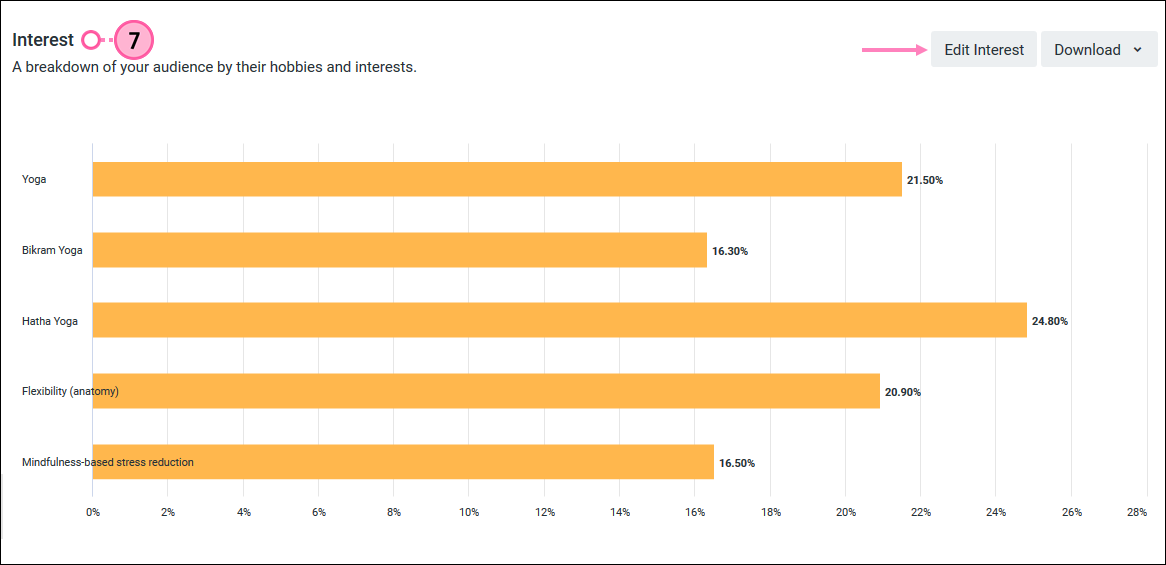
Alle Links, die wir von Seiten, die nicht zu Constant Contact gehören, bereitstellen oder Informationen über Produkte oder Services, die nicht zu Constant Contact gehören, werden gefälligkeitshalber zur Verfügung gestellt und sollten nicht als Billigung von Constant Contact ausgelegt werden.